Administrar su sitio de WordPress puede ser simple, pero lidiar con una bandeja de entrada sobrecargada y llena de notificaciones de cambio de contraseña es inconveniente y puede impedir la eficiencia de su sitio web.
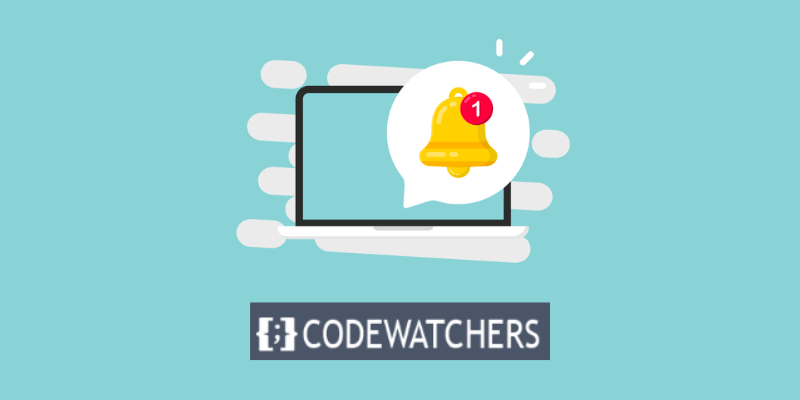
Afortunadamente, existe una solución sencilla. En este artículo, lo guiaré a través de los pasos para desactivar las notificaciones de cambio de contraseña en WordPress para reducir el desorden de correo electrónico y mejorar la seguridad de su sitio web.
Ventajas y desventajas de desactivar las notificaciones de cambio de contraseña
Primero, considere las ventajas y desventajas de desactivar las notificaciones de cambio de contraseña.
Ventajas
- Puede disminuir el desorden de correo electrónico y centrarse en mensajes cruciales del sitio web. Si tiene una gran cantidad de usuarios en su sitio o cambia constantemente su contraseña, es posible que reciba muchas notificaciones innecesarias y que le distraigan. Puedes mantener tu bandeja de entrada limpia y organizada apagándolas.
- Puede fortalecer la seguridad de su sitio web dificultando que los piratas informáticos accedan a su cuenta. Si recibe una notificación por correo electrónico cada vez que usted u otro usuario cambia su contraseña, los piratas informáticos pueden interceptar o falsificar estos correos electrónicos y utilizarlos para obtener acceso a su cuenta. Al desactivar estas notificaciones, puede mantener informados a los piratas informáticos sobre los cambios de contraseña y evitar posibles ataques.
Desventajas
- Es posible que se pierda alertas vitales de actividad de la cuenta. Es posible que no se dé cuenta, a menos que reciba una notificación por correo electrónico, si usted u otro usuario cambia su contraseña sin su conocimiento o consentimiento. Esto podría significar que su cuenta ha sido comprometida o pirateada, en cuyo caso debe tomar medidas para protegerla. Al desactivar estas notificaciones, es posible que pierda la capacidad de identificar y evitar cambios ilegales de contraseña.
- Es posible que pierda el acceso a su cuenta si olvida su contraseña. Si cambia su contraseña y la olvida, o si pierde el acceso a su cuenta de correo electrónico, es posible que necesite utilizar el aviso por correo electrónico para restablecer su contraseña. Sin embargo, si desactiva estas notificaciones, es posible que no reciba el enlace para restablecer la contraseña y, por lo tanto, no pueda recuperar su cuenta. Esto podría resultar en la pérdida de datos y configuraciones críticos en su sitio web.
Como puede ver, desactivar las notificaciones de cambio de contraseña en su sitio web de WordPress tiene ventajas y desventajas.
Create Amazing Websites
Con el mejor generador de páginas gratuito Elementor
Empezar ahoraDebes sopesar cuidadosamente las ventajas y desventajas antes de tomar una decisión. Si decide desactivarlas, también debe tomar algunas precauciones para proteger su cuenta, como usar contraseñas seguras y únicas, habilitar la autenticación de dos factores y realizar copias de seguridad de su sitio web con regularidad.
Cómo desactivar las notificaciones de cambio de contraseña
En esta publicación de blog, le enseñaré cómo deshabilitar las notificaciones de cambio de contraseña de WordPress para reducir el desorden de correo electrónico y aumentar la seguridad de su sitio. Hay dos formas de lograr esto: usar un complemento o agregar algún código a su sitio.
1. Uso del complemento SMTP de correo WP
Este complemento le permite enviar correos electrónicos desde su sitio de WordPress utilizando cualquier servicio SMTP, como Gmail , Outlook o SendGrid . También le brinda la opción de desactivar las notificaciones de cambio de contraseña para usted o para todos los usuarios de su sitio.
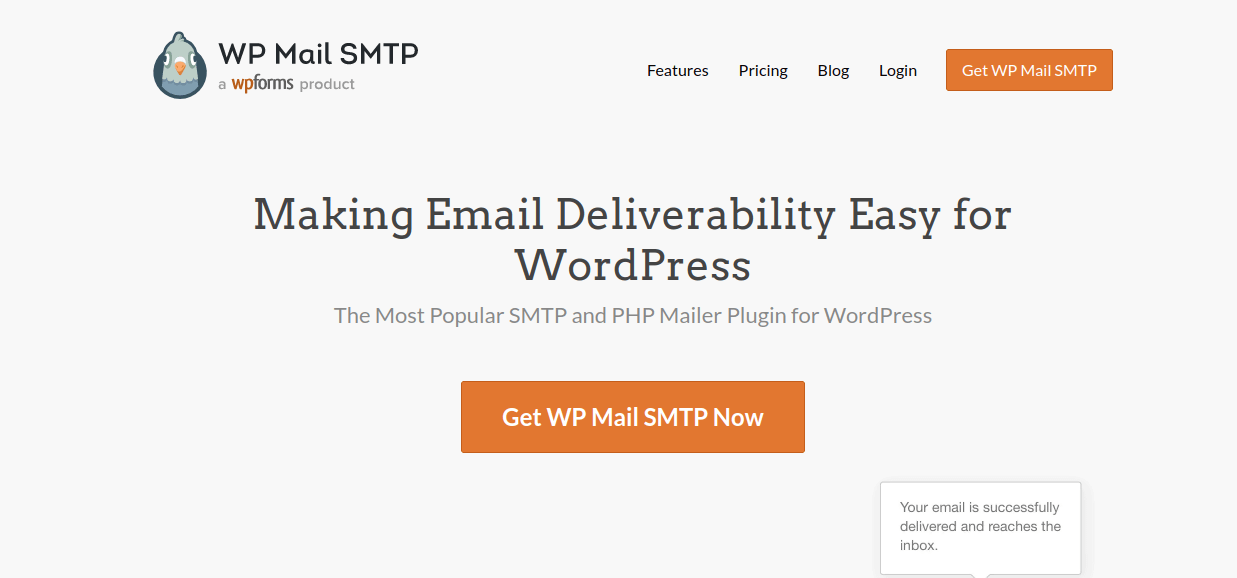
Necesitará la versión pro del complemento WP Mail SMTP para deshabilitar las notificaciones de contraseña.
Una vez que haya instalado y habilitado el complemento, navegue hasta WP Mail SMTP > Configuración en su panel de WordPress. En la página de configuración, haga clic en la pestaña Controles de correo electrónico.

Desactive el control deslizante en la sección Restablecimiento de contraseña exitoso. ¡Eso es todo! Las notificaciones de contraseña de su sitio web han sido deshabilitadas.
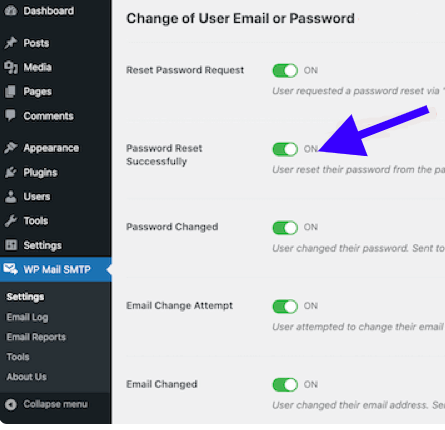
¡Eso es todo! Las notificaciones de contraseña de su sitio web han sido deshabilitadas.
La ventaja de utilizar este complemento es que es realmente sencillo y cómodo de usar. No tiene que tocar ningún código ni preocuparse por romper nada en su sitio.
2. Usando código
Alternativamente, puede desactivar las notificaciones de cambio de contraseña en WordPress agregando algún código a su sitio. Esta solución es más complicada y requiere algunos conocimientos de codificación, pero también es gratuita y adaptable. Este método se puede utilizar para detener las notificaciones de cambio de contraseña para usted, todos los usuarios o roles de usuario particulares en su sitio.
Necesitará agregar algún código a su archivo funciones.php o un complemento personalizado para usar este método.
A continuación, abra el archivo funciones.php para editarlo e inserte las siguientes líneas de código PHP al final del archivo:
if ( !function_exists( 'wp_password_change_notification' ) ) {
function wp_password_change_notification() {}
}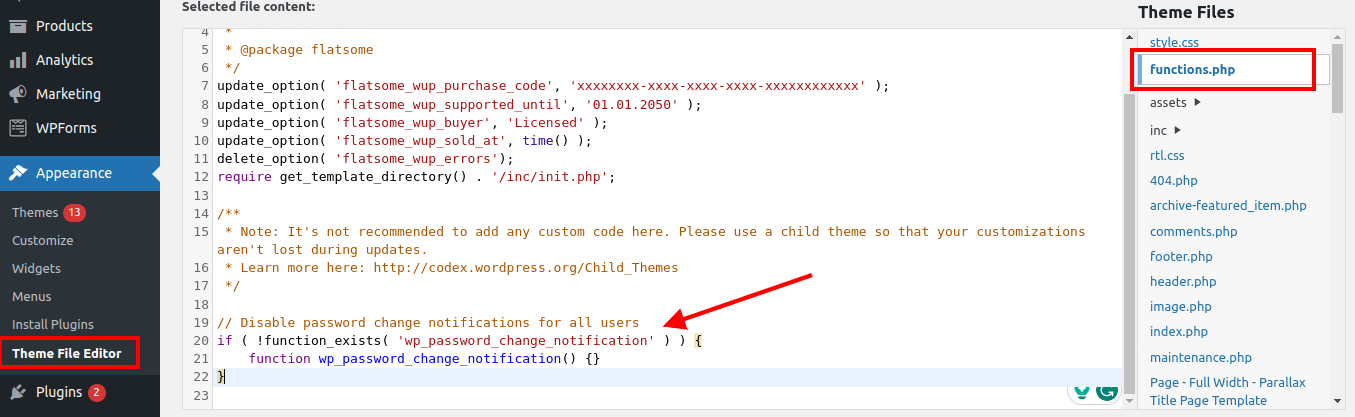
A continuación, guarde los cambios en el archivo funciones.php o, si está en el panel de WordPress, haga clic en el botón Actualizar archivo .
El beneficio de emplear esta estrategia es que es gratuita y adaptable. Puede modificar el código para satisfacer sus requisitos y gustos específicos.
El inconveniente es que es más difícil y peligroso. Deberá modificar los archivos de su sitio o crear un nuevo complemento que, si no se hace correctamente, puede generar problemas o conflictos.
Terminemos
Finalmente, para confirmar que no se envían notificaciones por correo electrónico, realice una actividad de restablecimiento de contraseña en su sitio de WordPress para ver si funciona.
Recuerde tener cuidado al modificar directamente los archivos de su tema, ya que cualquier error podría provocar un mal funcionamiento del sitio web. Siempre haga una copia de seguridad de su sitio antes de realizar cambios en el código y considere usar un tema secundario para realizar ajustes y evitar complicaciones durante futuras actualizaciones del tema.
Puede detener de manera eficiente las notificaciones por correo electrónico de cambio de contraseña tanto para usuarios como para administradores implementando estos pasos en su configuración de WordPress, reduciendo el desorden de correo electrónico.




